Word怎么恢复默认设置? Word恢复默认设置的四种方法
Word怎么恢复默认设置?word中默认的格式无意中设置成别的格式了,每次编辑都要重新设置回来,下面我们就来看看Word恢复默认设置的四种方法,需要的朋友可以参考下
在使用word的过程中,我们有时不知道怎么就突然让word的默认格式等发生了变化,每次编辑都要重新设置回来,非常的麻烦,这时候我们就希望能够恢复word的默认设置,那么如何恢复word默认设置呢?

方法一:
1、打开word后,依次点击"菜单栏—>文件—>页面设置",将弹出"页面设置"框,从朋友那边把ord参数抄过来,在页面设置框中输入,如下图所示:
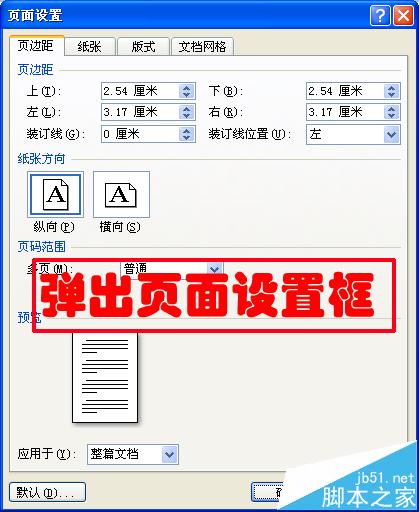
2、点击"页面设置"框左下角的"默认",如下图所示:
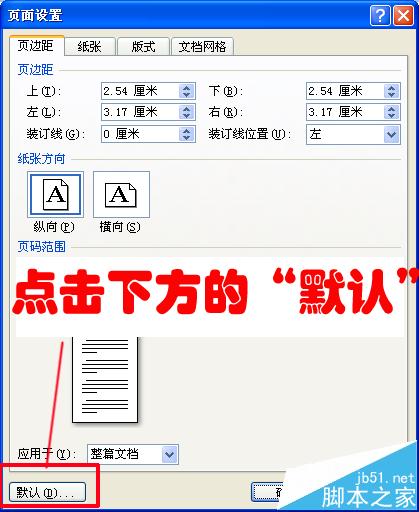
3、点击"默认"后,将弹出"是否更改页面的默认设置"提示,点击"是",即可,如下图所示:

方法二:
1、打开"我的电脑",在地址栏输入"c:windowsApplicationDateMicrosofttemplates",enter进入,如下图所示:
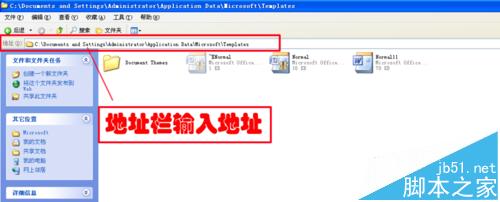
2、将里面原先打的文稿全部删除,出现删除提示后,点击"确定",如下图所示
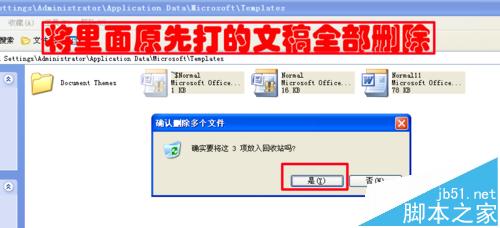
3、删除完成后本文件夹内没有word文档了,此时再打开word即恢复默认设置了,如下图所示:
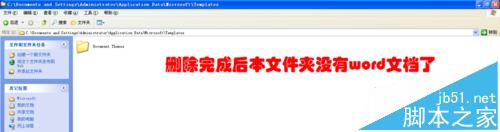
方法三:
1、依次点击开始菜单—>运行—> ,在运行框里输入 winword /a(注意:winword 和 /a 之间要有空格!),即可把word恢复成刚安装完成时的默认设置,如下图所示:

方法四:
1、把别人的相同版本的正常格式的 WORD 的 NORMAL.DOT 模板覆盖你现在的 NORMAL.DOT 模板,这样即可恢复默认设置,如下图所示:
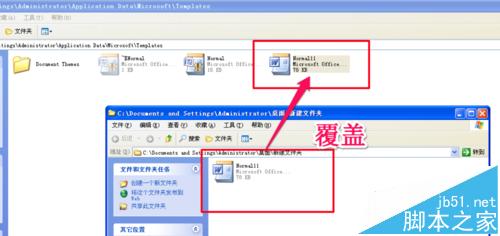
2、在弹出的确认提示中,点击"是"确定,即可恢复默认设置如下图所示:
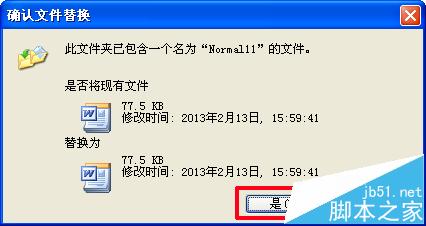
注意事项:
1、上述有可能一种方法无效,可以多种方式都尝试一下。
2、删除文件的时候注意先备份存档。
word中怎样添加三级标题?word三级标题的设置方法
您可能感兴趣的文章
- 07-23office2007激活码,手把手教你office2007激活密钥
- 07-23office2007激活密钥免费激活方法介绍
- 07-23office2007产品激活密钥最新分享
- 07-23激活office2007密钥大全
- 07-23office2007永久激活密钥,office2007密钥大全分享
- 07-232007office密钥,高手教你office2007怎么免费激活密钥注册码
- 07-23office2007激活密钥大全,office2007激活密钥方法亲测
- 07-23office2007密钥,Word2007密钥,Excel2007密钥永久激活
- 07-16全新office2019激活密钥,2025分享给大家,建议收藏
- 07-16office 2019简体中文32位/64位免费激活版下载


阅读排行
- 1office2007激活码,手把手教你office2007激活密钥
- 2office2007激活密钥免费激活方法介绍
- 3office2007产品激活密钥最新分享
- 4激活office2007密钥大全
- 5office2007永久激活密钥,office2007密钥大全分享
- 62007office密钥,高手教你office2007怎么免费激活密钥注册码
- 7office2007激活密钥大全,office2007激活密钥方法亲测
- 8office2007密钥,Word2007密钥,Excel2007密钥永久激活
- 9全新office2019激活密钥,2025分享给大家,建议收藏
- 10office 2019简体中文32位/64位免费激活版下载
推荐教程
- 11-30正版office2021永久激活密钥
- 11-25怎么激活office2019最新版?office 2019激活秘钥+激活工具推荐
- 11-22office怎么免费永久激活 office产品密钥永久激活码
- 11-25office2010 产品密钥 永久密钥最新分享
- 11-22Office2016激活密钥专业增强版(神Key)Office2016永久激活密钥[202
- 11-30全新 Office 2013 激活密钥 Office 2013 激活工具推荐
- 11-25正版 office 产品密钥 office 密钥 office2019 永久激活
- 11-22office2020破解版(附永久密钥) 免费完整版
- 07-012025最新office2010永久激活码免费分享,附office 2010激活工具
- 11-302023 全新 office 2010 标准版/专业版密钥






